cad捕捉
cad作为专业的制作图软件,对图形的绘制起的是辅助作用,在cad软件里有很多的命令操作,有些是在平时很少用到的,其中的捕捉就是让你很轻易的对画图的位置进行定位,比如说端点中点节点等,cad捕捉是指栅格捕捉,打开“捕捉”前要设定好栅格间距,鼠标只能在有栅格的点上移动。接下来我们要学习的是cad捕捉怎么设置?
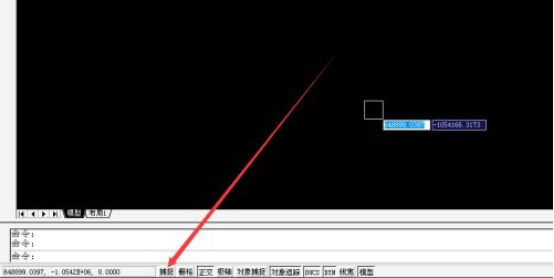
cad捕捉怎么设置
cad作为专业的制作图软件,对图形的绘制起的是辅助作用,在cad软件里有很多的命令操作,有些是在平时很少用到的,其中的捕捉就是让你很轻易的对画图的位置进行定位,比如说端点中点节点等,cad捕捉是指栅格捕捉,打开“捕捉”前要设定好栅格间距,鼠标只能在有栅格的点上移动。接下来我们要学习的是cad捕捉怎么设置?
操作步骤如下:
1、点击捕捉
在打开的CAD页面左下右键点击捕捉。
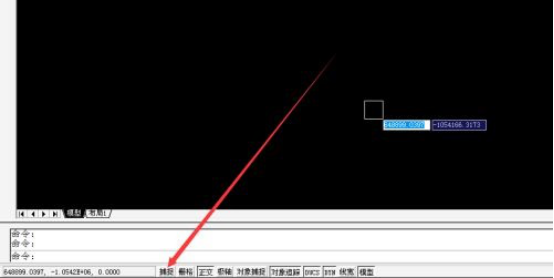
2、打开设置
在捕捉右键打开设置。

3、打开对象捕捉
在草图设置上打开对象捕捉。
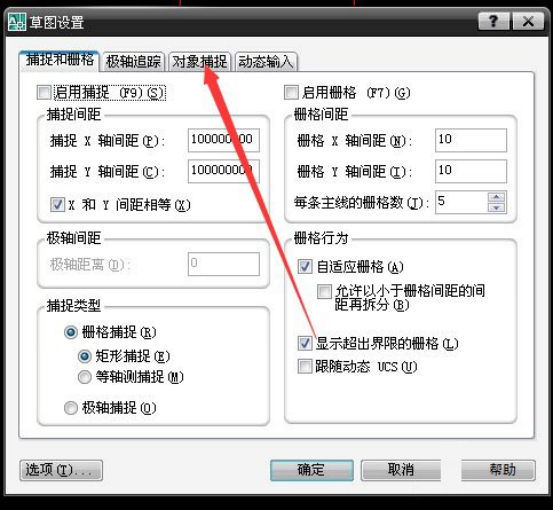
4、选择设置交点
在对象捕捉上面可以看到有很多捕捉点,选择要设置的交点。

5、启用对象捕捉
然后在左上角勾上启用对象捕捉。
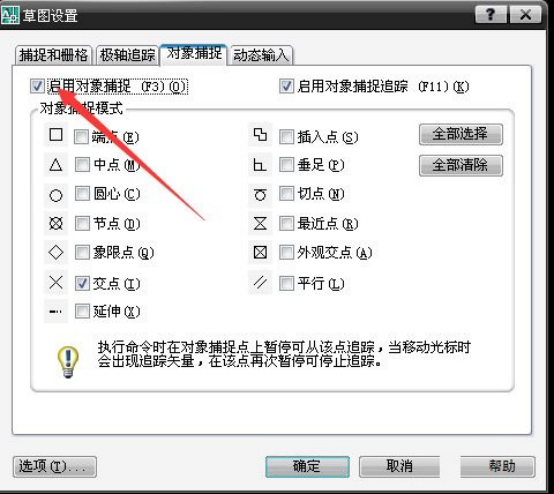
6、点击确定
最后可以左下角点击确定。

7、选择到交点
然后回到CAD左下角把正交打开,选择一个对象就可以看到选择到交点啦。
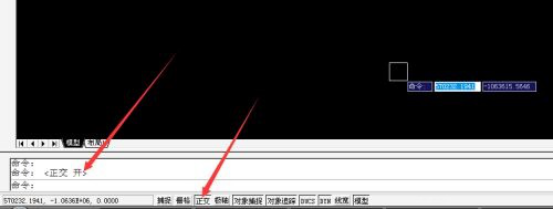
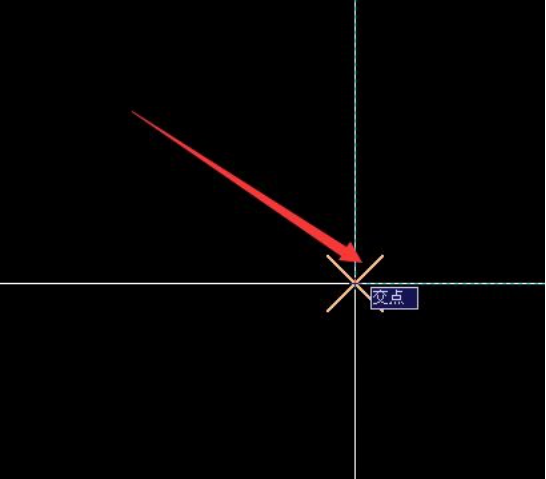
经过上边的操作演示和讲解,cad捕捉怎么设置的步骤和方法就讲述完成了,你们都学会了吗?cad作为辅助软件,可以加工很多种类的图形,cad现在的使用范围非常广泛,我们可以用cad软件加工绘制很多的图形。Cad的参与让制图的效率提高了很多,减轻了很多传统的人工操作。我们会陆续的带来更多的有关cad软件的学习,请大家继续关注。
本篇文章使用以下硬件型号:联想小新Air15;系统版本:win10;软件版本:cad2018。
cad捕捉矩形图形的中心点如何操作?
我们都知道,在使用cad软件进行图纸绘制和处理的时候,有一个比较好用的命令,那就是捕捉命令,它能够帮助我们快速捕捉图形的中心点或者交点等,那么,cad软件中如何捕捉矩形图形的中心点呢?下边,我们就分享一下步骤,希望给你更多的启发!
1、首先,我们打开cad软件,在窗口下方右击“对象捕捉”按钮,在弹出的菜单中选择“设置”

2、在“设置”窗口中,选择“中点”和“启用对象捕捉”
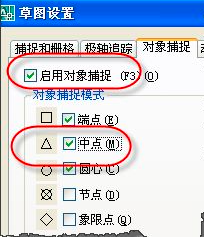
3、随后,我们再次在窗口下方开启“对象追踪”。

4、这时候,我们使用鼠标将光标定位到矩形中点,拖动鼠标会出现一个虚线。再将光标移动到另外一个边的中点,捕捉到中点后,再将鼠标移动到矩形中心位置会自动捕捉到中心。
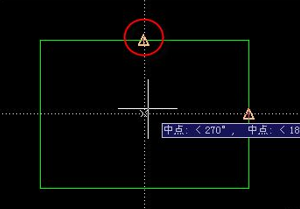
5、其实,还有一个比较便捷的捕捉中心位置的方法,其实矩形的中心点就是对角线的中点,
所以我们在捕捉中心位置可以直接使用公式,(END+END)/2,可以同样能够完成捕捉操作。

cad捕捉图形中点的方法你学会了吗?并不是局限于一种方法,也可以使用一些公式完成。当然,对于新手来讲,可能不是很了解公式的使用,但是,学会捕捉命令是cad的基础操作,希望通过了解捕捉矩形图形的中点,你能够举一反三,学会其他捕捉操作。
本篇文章使用以下硬件型号:联想小新Air15;系统版本:win10;软件版本:AutoCAD2014。


